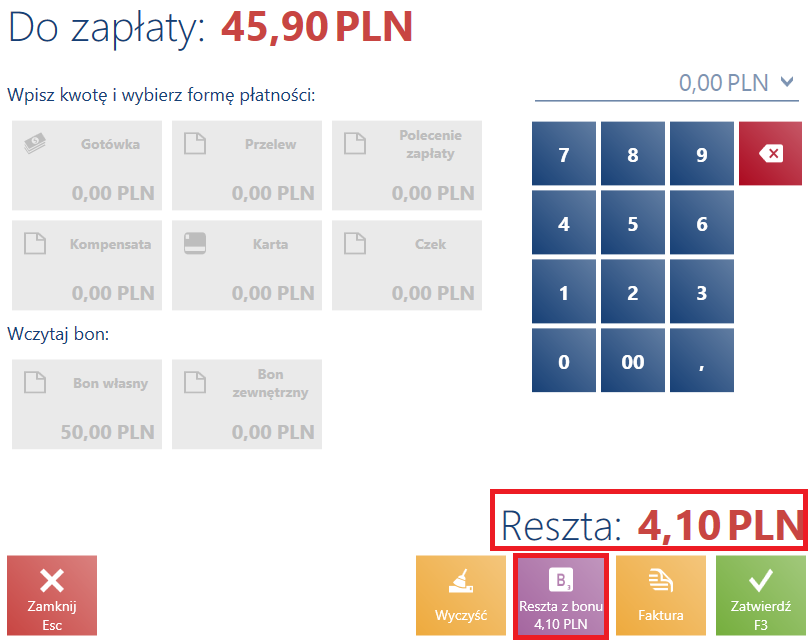Elementy okna
Okno płatności zostaje wyświetlone po zatwierdzeniu dokumentów handlowych:
- Faktura sprzedaży
- Faktur zaliczkowych
- Paragon
- Korekta
- TAX FREE
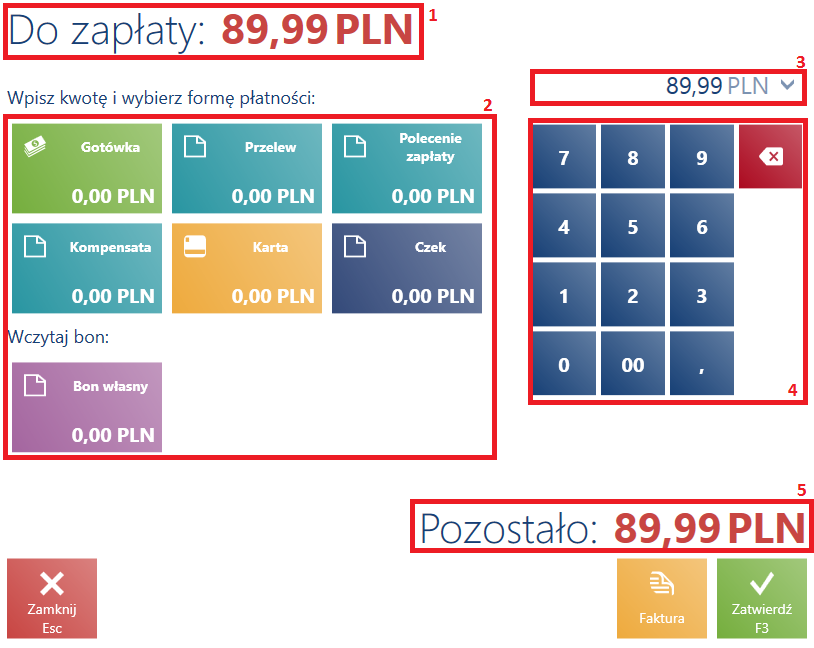
Okno płatności składa się z następujących elementów (poszczególne punkty odpowiadają zaznaczonym miejscom na zrzucie ekranu):
- Do zapłaty – kwota wyświetlona w walucie systemowej
- Formy płatności – wszystkie aktywne formy płatności dostępne dla wybranego dokumentu na stanowisku POS
- Kwota do przypisania – automatycznie przypisana kwota do rozliczenia z pola Do zapłaty. Zmiana waluty jest możliwa poprzez wskazanie z listy rozwijanej jednej z walut dostępnych w systemie. W przypadku przypisania niepełnej kwoty do zapłaty do wybranej formy płatności aplikacja automatycznie uzupełnia to pole pozostałą kwotą do zapłaty.
- Klawiatura numeryczna – umożliwia zmianę kwoty do przypisania dla formy płatności
- Pozostało/Reszta – kwota wyświetlona w walucie systemowej
- do formy płatności po wybraniu kafla z daną formą płatności
- kilkukrotnie do tej samej formy płatności
- w dostępnych walutach
Płatność w różnych walutach przypisana do jednej formy płatności prezentowana jest jako suma płatności w każdej z walut osobno.
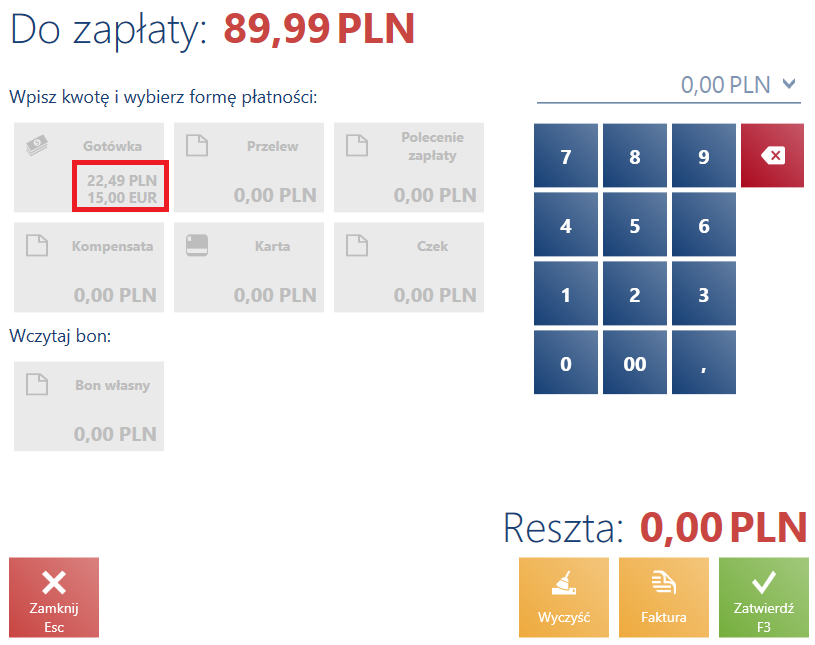
W oknie płatności operator zmienia kwotę do realizacji z 359,96 PLN na 309,96 PLN. Następnie wybiera formę płatności Karta. Dla pozostałej kwoty 50,00 PLN wybiera formę płatności Gotówka. Na koniec zatwierdza okno płatności.
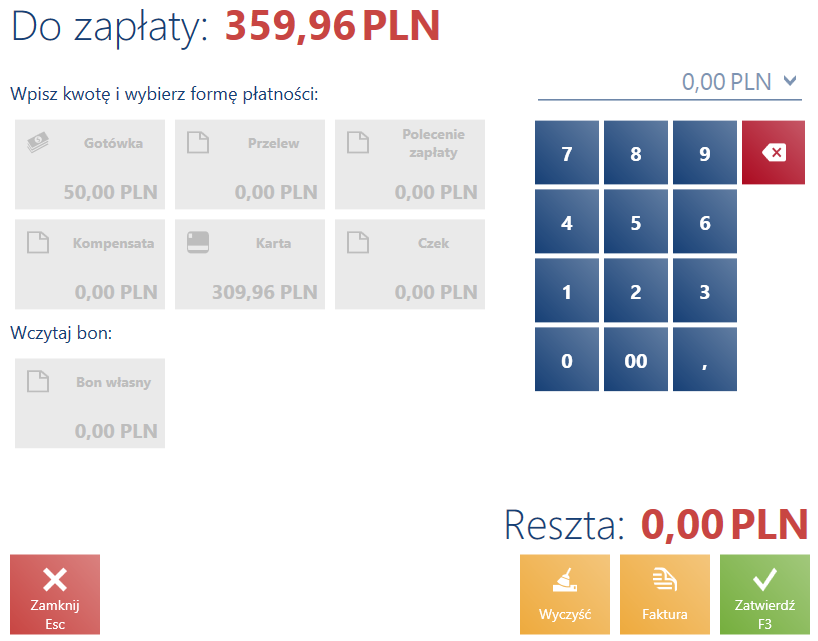
Ponadto w oknie dostępne są przyciski:
- [Wyczyść] – usuwa wszystkie dodane płatności poza dokonanymi już płatnościami kartą. Przycisk nie jest widoczny, jeżeli żadna kwota nie została przypisana do formy płatności.
- [Faktura] – powoduje zatwierdzenie paragonu i otwarcie nowej faktury powiązanej z wystawianym paragonem. Dane z powiązanego paragonu zostaną przeniesione na fakturę. Przycisk widoczny tylko dla okna płatności paragonu.
- [Cofnij] – usuwa ostatnią wprowadzoną zmianę w oknie płatności poza dokonaną już płatnością kartą. Przycisk domyślnie ukryty.
- [TAX FREE] – powoduje zatwierdzenie paragonu oraz otwarcie nowego dokumentu TAX FREE powiązanego z wystawianym paragonem. Dane z powiązanego paragonu zostaną przeniesione na TF. Przycisk domyślnie ukryty.
- [Reszta z bonu] – umożliwia przypisanie reszty z bonu do formy płatności typu Gotówka lub Bon. Przycisk widoczny tylko w przypadku przypisania wartości bonu o parametrze Zwrot reszty do formy płatności typu Bon.
- [Zatwierdź]
- [Zamknij] powoduje następujące akcje:
- przy braku płatności – zamknięcie okna płatności i powrót do widoku tworzonego dokumentu z możliwością jego edycji. Przy ponownym zatwierdzeniu dokumentu kwota do zapłaty zostanie ponownie wyliczona z uwzględnieniem zmian wprowadzonych na dokumencie.
- przy dokonaniu płatności – zamknięcie okna płatności i powrót do widoku tworzonego dokumentu. Nie będzie to możliwe, jeżeli dokument został rozliczony formą płatności typu Karta. W takim przypadku zostanie wyświetlony komunikat: „Z powodu odnotowanej płatności powrót do dokumentu nie jest możliwy”. W przypadku innych form płatności powrót do widoku tworzonego dokumentu będzie możliwy po wyczyszczeniu wprowadzonych rozliczeń (przycisk [Wyczyść]).
- po zatwierdzeniu całej płatności – w przypadku, gdy parametr Automatyczne zamykanie okna płatności jest odznaczony w systemie ERP, po ręcznym zamknięciu okna płatności zostanie wyświetlony formularz dodawania nowego paragonu
Rozliczenie całej kwoty do zapłaty w oknie płatności spowoduje, że wszystkie kafle form płatności przestaną być aktywne.
Zatwierdzenie okna płatności dokumentu wywołuje następujące akcje:
- dokument zostaje wydrukowany
- w przypadku, gdy kwota do zapłaty nie została w całości przypisana do płatności zostaje wyświetlony komunikat „Nie można zapisać płatności. Suma wartości płatności jest mniejsza od wartości dokumentu”.
- w przypadku, gdy parametr Automatyczne zamykanie okna płatności jest zaznaczony, wyświetlone zostaje okno dodawania nowego paragonu. Jeżeli parametr jest odznaczony, to okno płatności pozostaje otwarte z możliwością ręcznego zamknięcia.
Płatność kartą
Wybranie formy płatności typu Karta powoduje zablokowanie ekranu i wyświetlenie komunikatu informującego, że dalsza część procesu płatności jest obsługiwana za pomocą terminala płatniczego.
W sytuacji przerwania połączenia między terminalem płatniczym a stanowiskiem POS, wyświetlony zostanie komunikat: „Wystąpił problem w trakcie dokonywania płatności. Szczegóły: Transakcja zakończona niepowodzeniem!. Czy płatność kartą mimo to się powiodła?” z dostępnymi opcjami:
- Tak – potwierdza prawidłowy przebieg transakcji na terminalu. Płatność zostaje dodana do dokumentu.
- Nie – anuluje płatność kartą
<module assemblyFile=”Comarch.POS.Terminal.dll” moduleType=”Comarch.POS.Terminal.Module, Comarch.POS.Terminal” moduleName=”Comarch.POS.Terminal” />
Wówczas dla płatności kartą pojawia się komunikat z pytaniem, czy płatność się powiodła.
Płatność bonem
W aplikacji można płacić bonem:
- własnym
- zewnętrznym
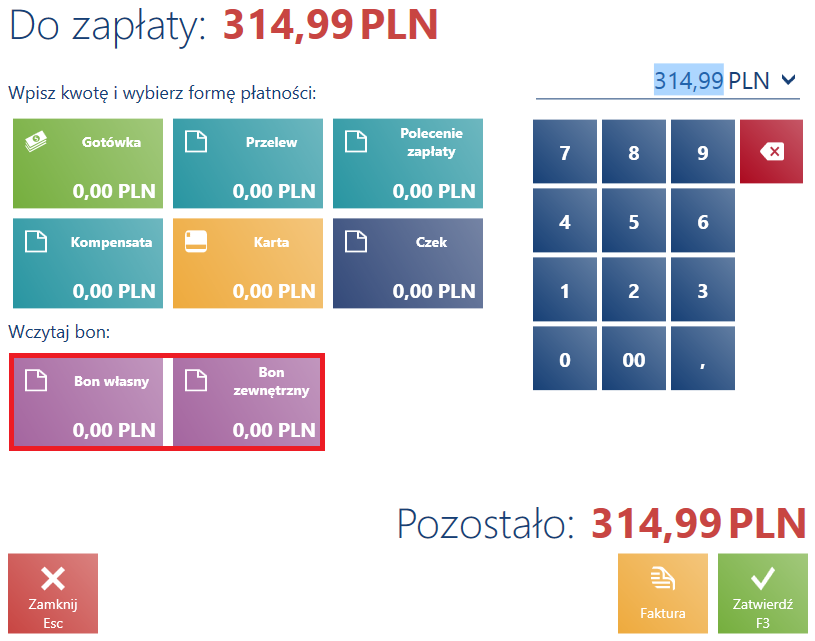
Wybranie formy płatności typu Bon powoduje otwarcie okna Wczytaj bon własny/Wczytaj bon zewnętrzny.
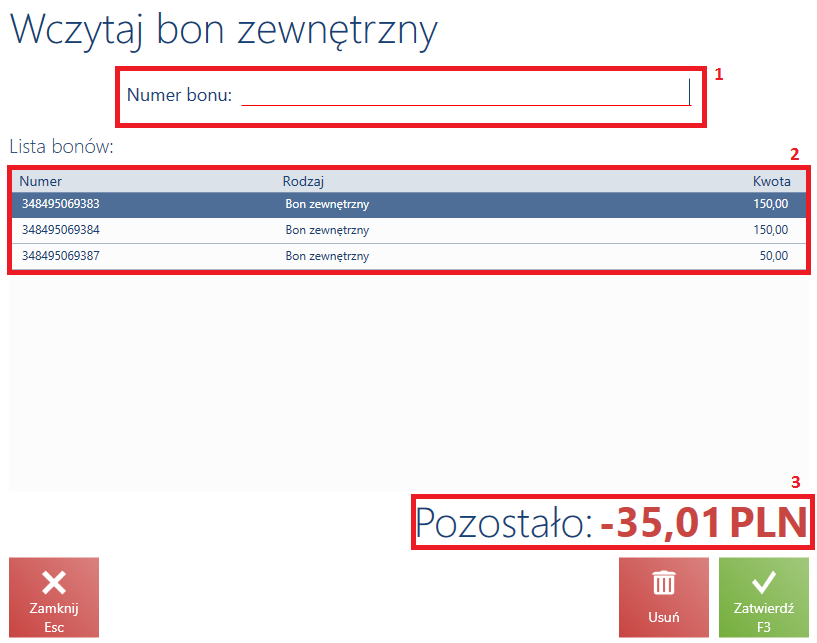
Okno składa się z następujących elementów (poszczególne punkty odpowiadają zaznaczonym miejscom na zrzucie ekranu):
- Numer bonu – można wprowadzić ręcznie lub za pomocą czytnika
- Lista bonów – prezentuje informacje o wprowadzonych bonach:
- Numer
- Rodzaj
- Kwota
- Pozostało – prezentuje pozostałą do rozliczenia kwotę pomniejszoną o sumę wartości wprowadzonych bonów
- [Zamknij] – zamyka okno
- [Usuń] – usuwa z listy wprowadzony bon
- [Zatwierdź] – dodaje bon o wprowadzonym numerze lub ponownie otwiera okno płatności, przypisując wartość wprowadzonych bonów do formy płatności typu Bon
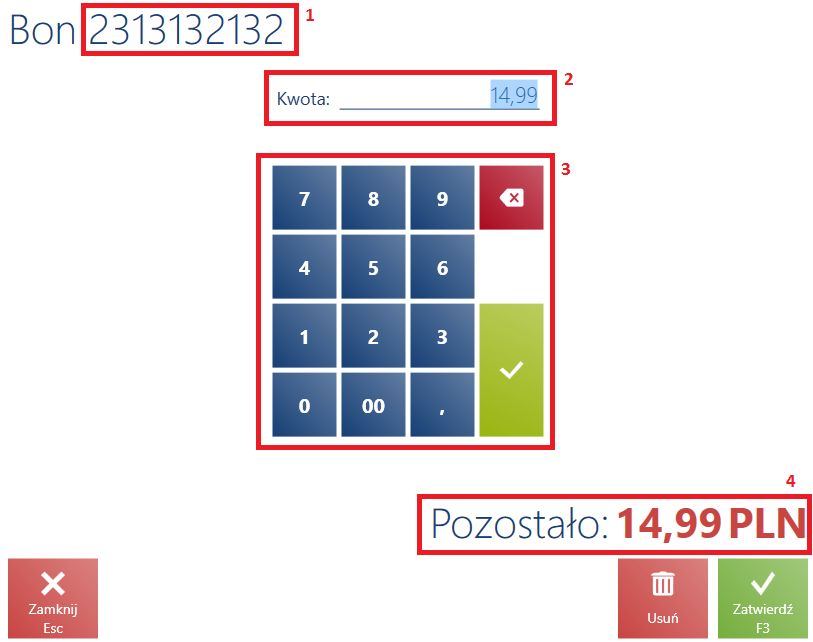
Po wybraniu przycisku [Zatwierdź] pojawi się okno Bon składające się z elementów:
- Numer wprowadzonego bonu
- Kwota – domyślnie kopiowana jest wartość z pola Pozostało, oznacza ona wartość wprowadzanego bonu
- Klawiatura numeryczna – umożliwia zmianę pola Kwota
- Pozostało – kwota analogiczna jak w przypadku okna Wczytaj bon własny/Wczytaj bon zewnętrzny
W przypadku wprowadzenia numeru:
- bonu (typu Własny) nieistniejącego w bazie danych, pojawi się komunikat: „Bon o tym numerze nie istnieje.”
- bonu (typu Własny) istniejącego, ale niesprzedanego lub zablokowanego w bazie danych, pojawi się komunikat: „Akcja jest niedostępna dla bonu o numerze [Numer bonu].”
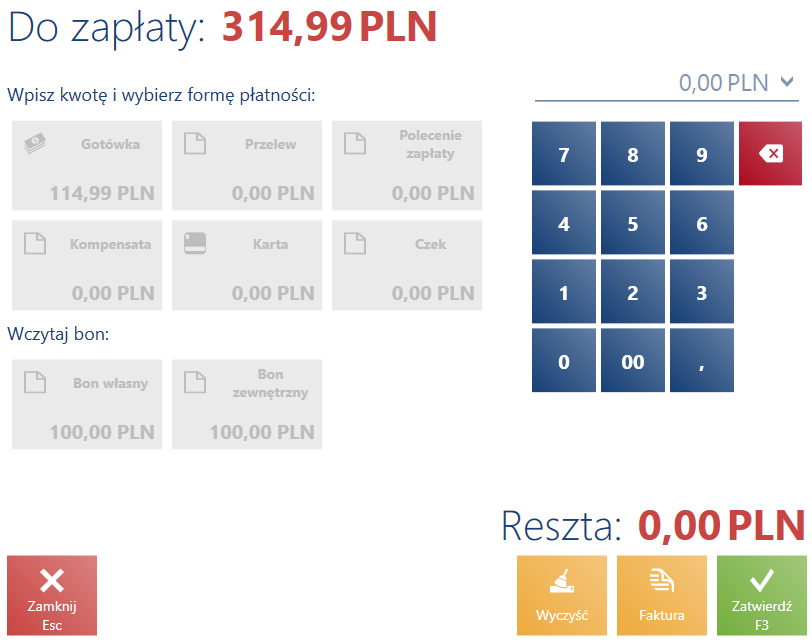
Reszta z gotówki
W aplikacji możliwe jest rejestrowanie wydawanej reszty dla formy płatności typu Gotówka, w przypadku dokumentów: PAR, KIPAR, FS, KIFS, FSL, KFSL, korekt ręcznych oraz dokumentów z procesu wymiany.
- W przypadku wyłączonego parametru Rejestrowanie reszty dla gotówki – utworzy się automatyczne KP na kwotę 75 PLN.
- W przypadku włączonego parametru Rejestrowanie reszty dla gotówki – utworzą się automatycznie dwa dokumenty kasowe: KP na kwotę 100 PLN oraz KW na kwotę 25 PLN.
Na wydruku dokumentu (w formacie PDF), w sekcji dotyczącej formy płatności prezentowana jest informacja o kwocie przyjętej do kasy oraz kwocie wydanej w formie reszty.
Reszta z bonu
W przypadku płatności bonami jednorazowymi z zaznaczonym parametrem Zwrot reszty w systemie ERP, istnieje możliwość wydania reszty w postaci gotówki, bądź na kartę podarunkową.
Dla takich bonów, po zatwierdzeniu okna Wczytaj bon własny/Wczytaj bon zewnętrzny pojawi się okno umożliwiające przypisanie formy płatności do kwoty prezentowanej w polu Reszta z bonu. Okno to można wywołać również z poziomu okna płatności po wybraniu przycisku [Reszta z bonu].
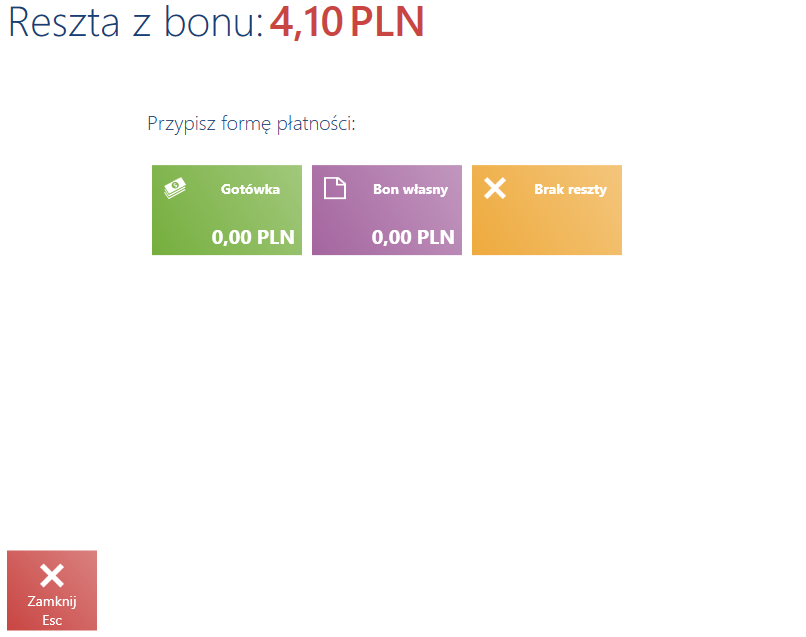
Po wybraniu:
- przycisku [Zamknij] nie zostaną wprowadzone zmiany dotyczące reszty z bonu. Wówczas po powrocie do okna płatności i zatwierdzeniu płatności automatycznie pojawi się okno reszty z bonu.
- formy płatności [Gotówka] zostanie ponownie wyświetlone okno płatności
- formy płatności [Bon własny] zostanie wyświetlone okno wprowadzania numeru bonu, który ma zostać uzupełniony o kwotę reszty
- opcji [Brak reszty] nie zostaną wprowadzone zmiany dotyczące reszty z bonu. Wówczas po powrocie do okna płatności i zatwierdzeniu płatności nie pojawi się już okno reszty z bonu.
Kwota reszty prezentowana jest na przycisku [Reszta z bonu].